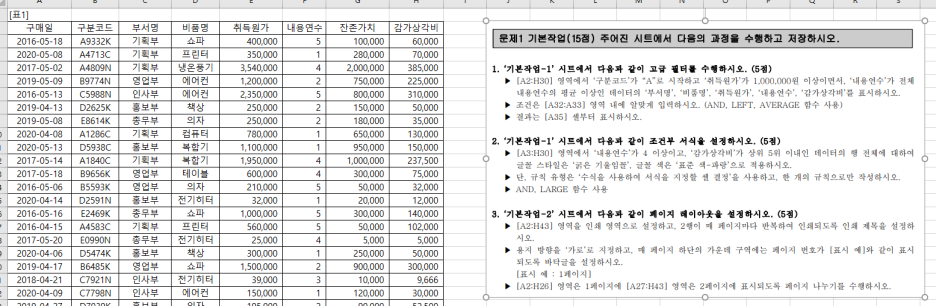
고급필터 문제
함수 AND, LEFT, AVERAGE 응용하기

먼저 고급검색을 지정된 칸에 넣어준다.

AND( → 아래 나열된 3개 조건 모두 참이여야 TRUE 리턴
LEFT($B2, 1) = "A", → 구분코드의 첫 글자가 "A"
$E2 >= 1000000, → 취득원가가 1000000 이상
$F2 >= AVERAGE($F$2:$F$30) → 내용연수가 전체 평균 이상
)
문제에서 결과값 나올 곳에 지정한 항목 나열

[데이터] -> [고급검색] 선택
설정 마치고 실행
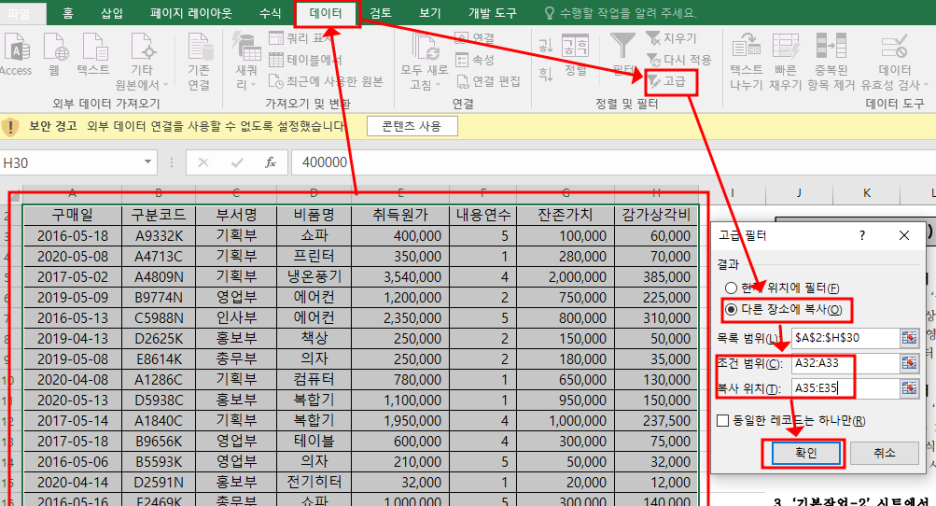
결과

======
조건부 서식 문제
AND, LARGE 함수 응용하기

범위 설정 후,
[홈]->[조건부서식]->[새규칙] 선택
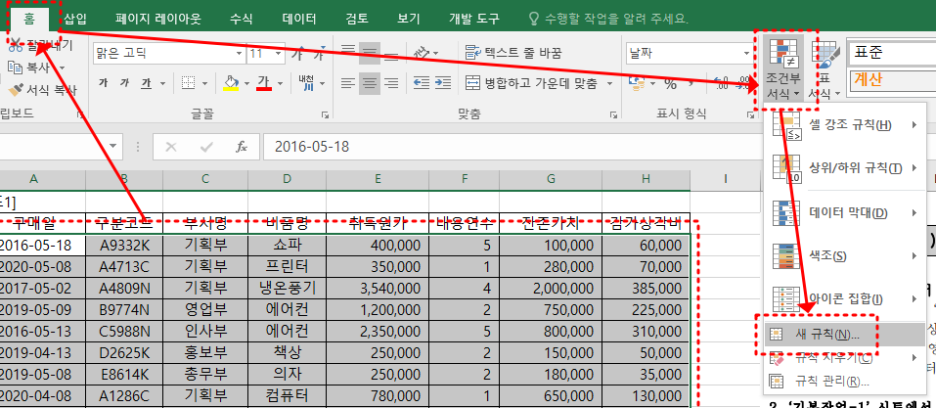
조건부서식에 쓰일 수식은 다음과 같다.
AND( → 아래 나열된 2개 조건 모두 참이여야 TRUE 리턴
$F3>=4, → 내용연수 4 이상
$H3 >= LARGE($H$3:$H$30,5) → 감가상각비가 5번째로 큰거보다 이상 (=상위 5위 이내)
)
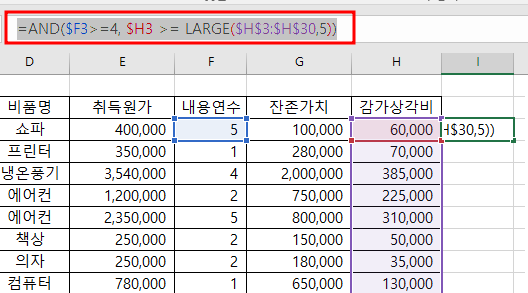
새 서식 규칙 창이 열리면
규칙 유형 선택 후,
수식 입력하고,
"서식"버튼 눌러서
문제에서 요구한 스타일, 색 적용
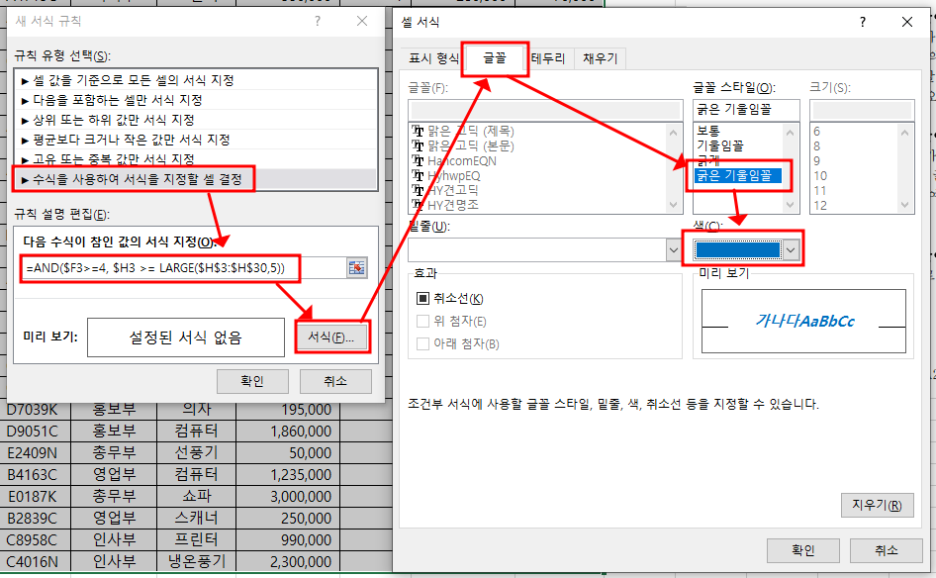
결과화면
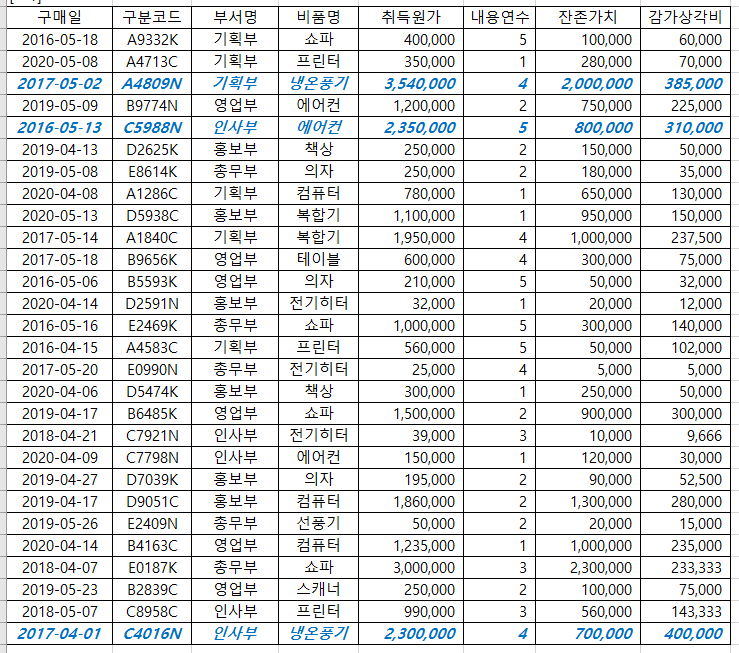
=========
페이지 레이아웃 설정하기
각종 인쇄 관련 설정

영역 설정 후,
[페이지 레이아웃]->[인쇄영역]->[인쇄영역 설정] 실행
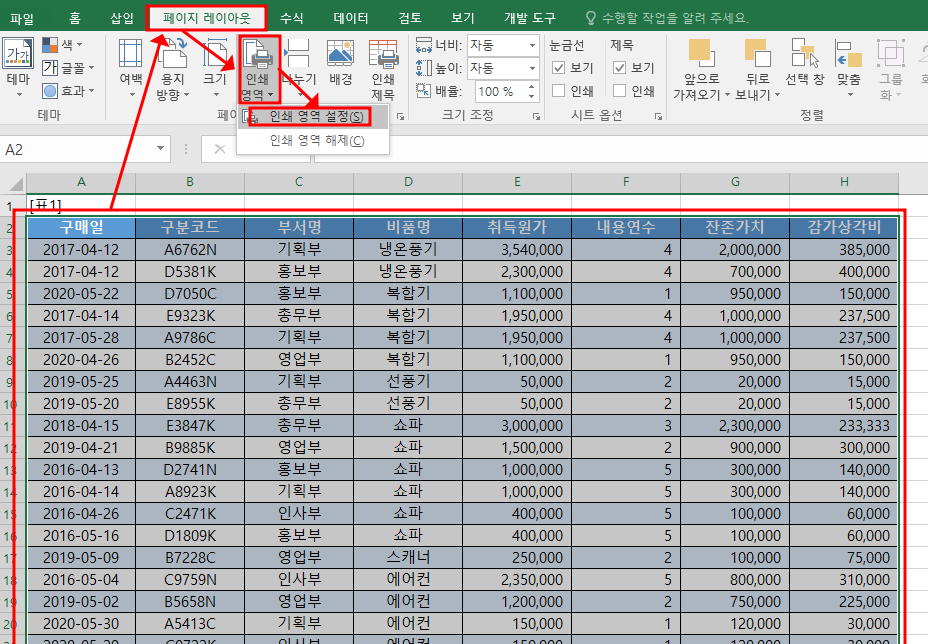
[인쇄]->[페이지 설정]->[페이지]->[가로] 선택
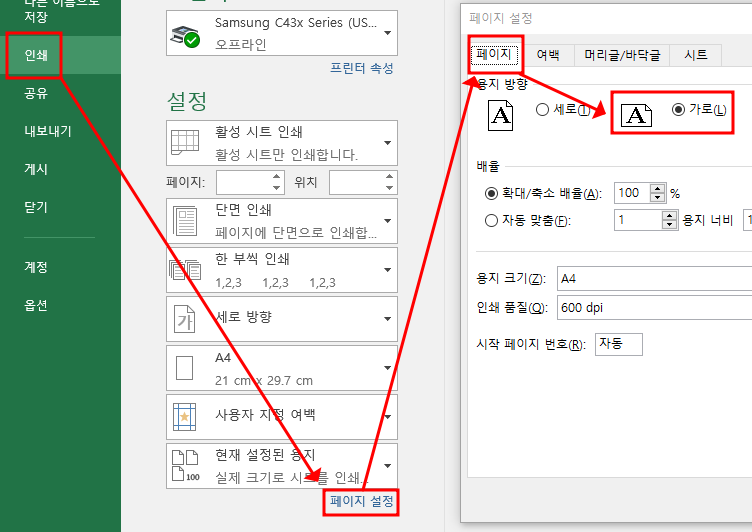
[페이지레이아웃]->[인쇄제목] 실행
[시트]->[반복할 행]에 2행($2:$2) 입력
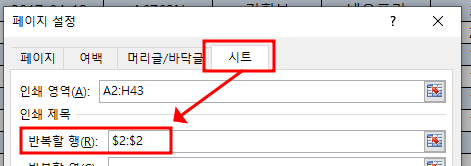
[페이지 설정]창 열고
[머리글/바닥글]->[바닥글 편집] 실행 후
가운데 구역에
&[페이지 번호]페이지
입력
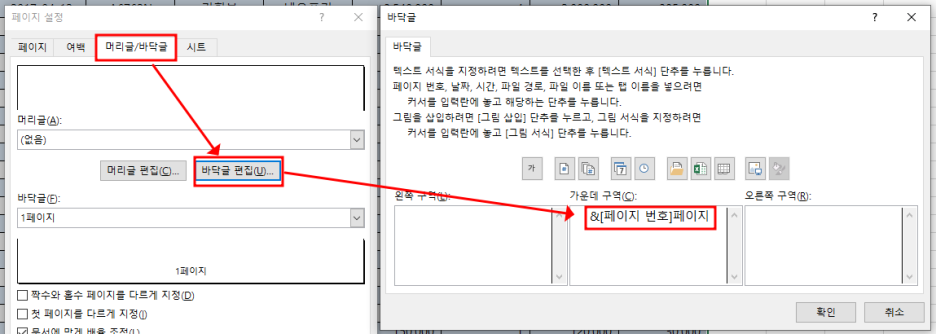
페이지 인쇄 미리보기 화면으로 전환 후,
1페이지, 2페이지를 구분짓는 점선을 드래그해서
문제에서 요구하는 행까지 올린다.
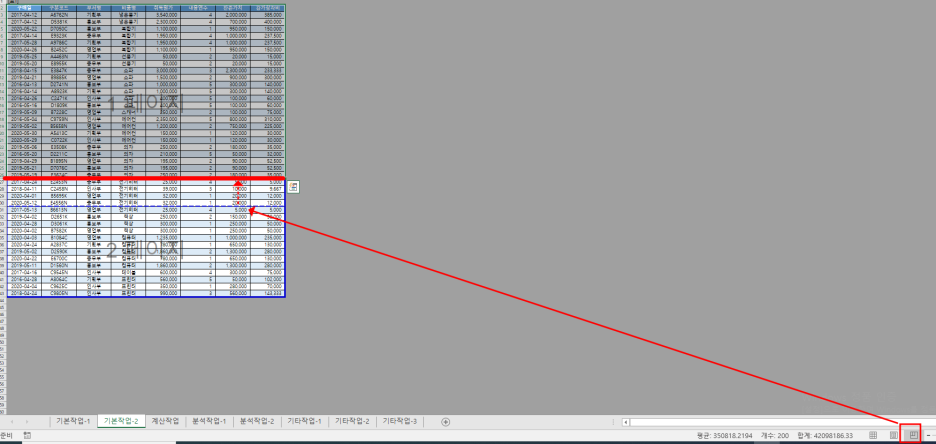
결과화면
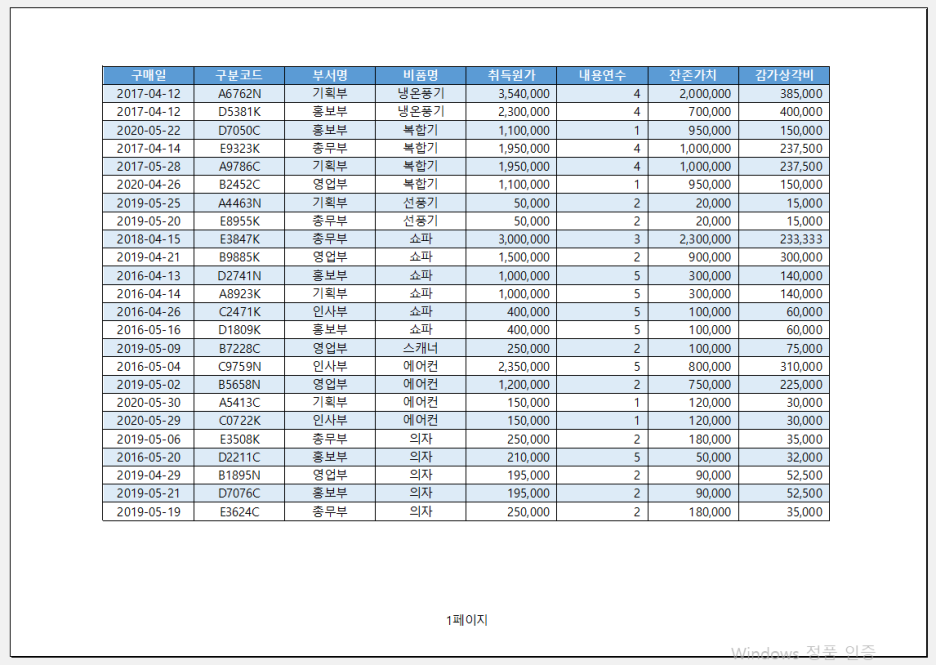
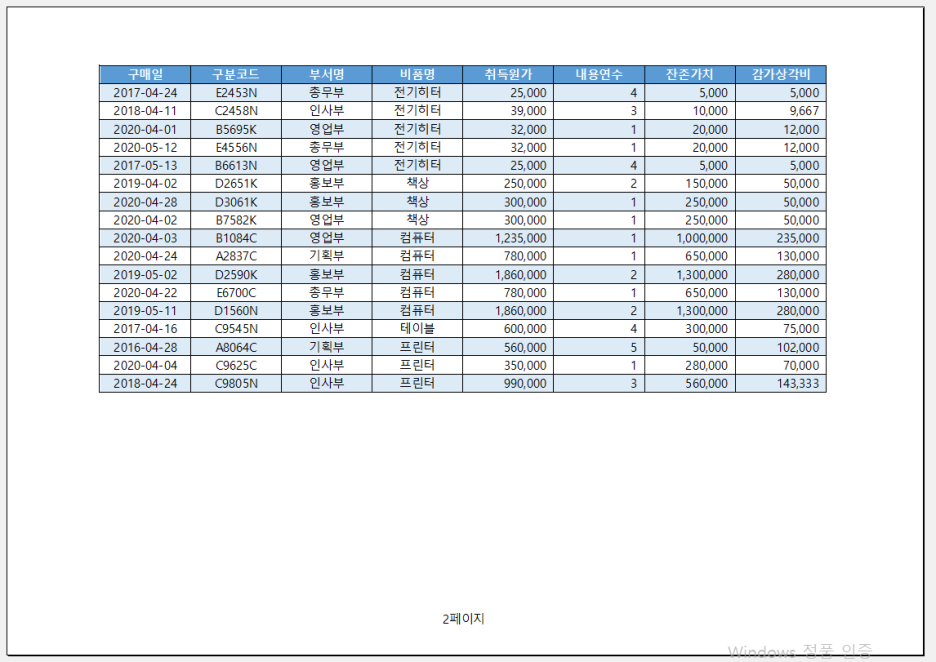
'컴퓨터활용(컴활) 공부' 카테고리의 다른 글
| [스프레드시트] 컴활 실기 풀자 (피벗테이블 보고서) (0) | 2023.12.09 |
|---|---|
| [스프레드시트] 컴활실기 풀어보자 (DAVERAGE, 배열수식, 매크로) (0) | 2023.12.09 |
| 데이터베이스 컴활 실기 문제 풀자 (select~into, 조회+생성, 요약-합계,개수) (1) | 2023.12.07 |
| 액세스 컴활 실기 문제 풀자 (정렬, SQL, 행머리글, 열머리글, 크로스탭) (1) | 2023.12.07 |
| 컴활 액세스 문제 풀자 (orderby, orderbyon) (1) | 2023.12.06 |